
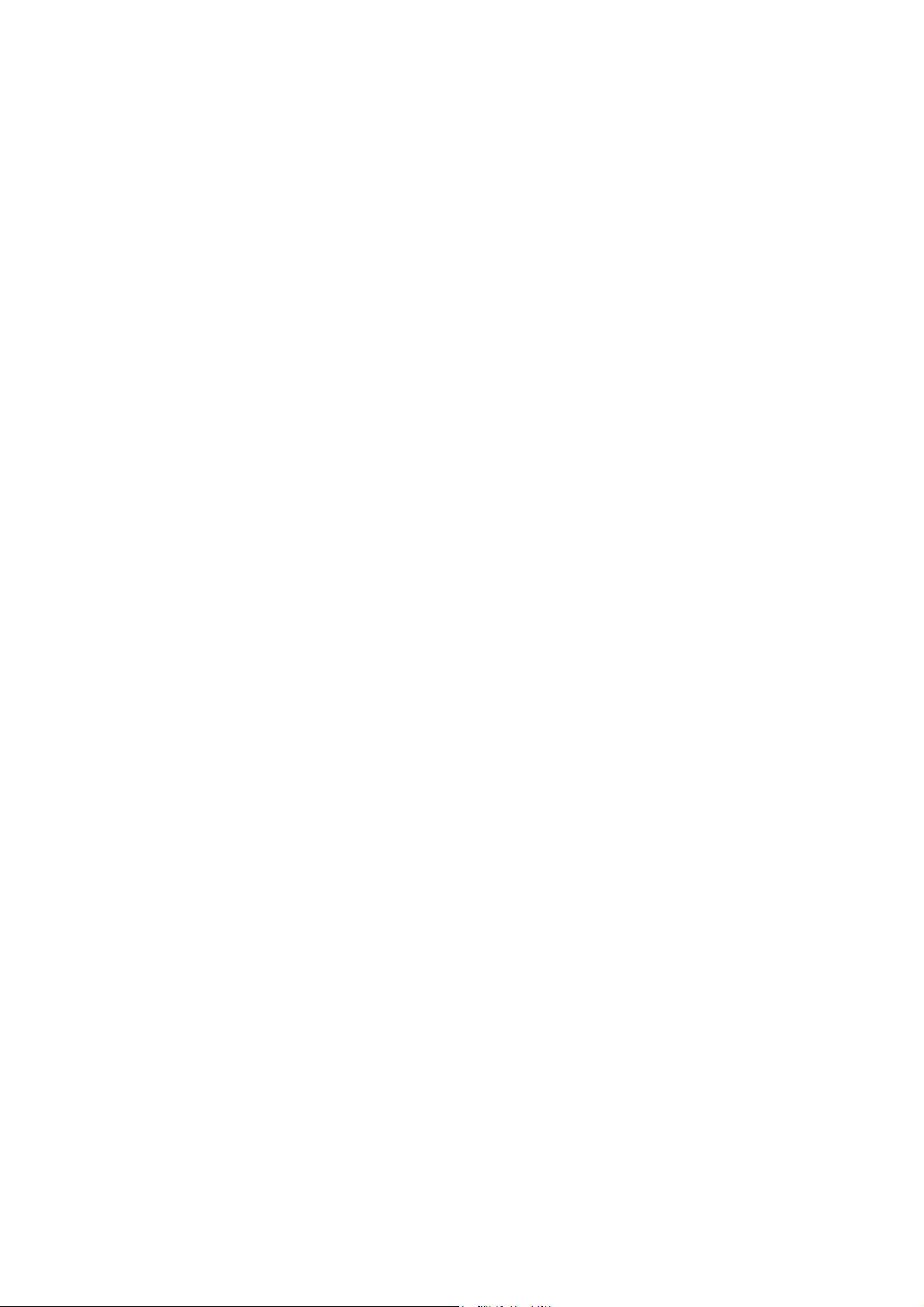
© 2008. Все права сохранены. Никакая часть этого документа не может быть
воспроизведена без разрешения. Все товарные знаки и торговые марки,
упоминаемые в этом документе, являются собственностью их
соответствующих владельцев.
Для обеспечения точности материалов настоящего руководства пользователя
были предприняты все усилия, мы не несем ответственности за любые
ошибки, упущения или утверждения в
того, появились ли данные ошибки, упущения или утверждения из-за
халатности, случайно или по любым другим причинам.Внесение изменений в
сведения, содержащиеся в настоящем руководстве, производится без
уведомления.
Сканирование некоторых документов, например, чеков, банкнот,
удостоверений личности, государственных облигаций или официальных
документов, может быть запрещено законом и
сканировании книг, журналов и других материалов рекомендуется тщательно
соблюдать законы об авторском праве.
Данное изделие спроектировано и изготовлено с целью достижения
устойчивого улучшения состояния окружающей среды. Мы стремимся
производить продукцию в соответствии с международными стандартами
охраны окружающей среды. За информацией о надлежащей утилизации
обращайтесь в местные органы
для переработки.
Снимки экранов, представленные в этом руководстве, были сделаны в среде
ОС Windows XP. Если ваш компьютер работает под управлением ОС
Windows 2000, Vista или 7, то изображения на вашем экране могут выглядеть
несколько иначе, однако в функциональном плане различий не будет.
настоящем руководстве, не зависимо от
преследоваться уголовно. При
власти. Упаковка данного изделия пригодна
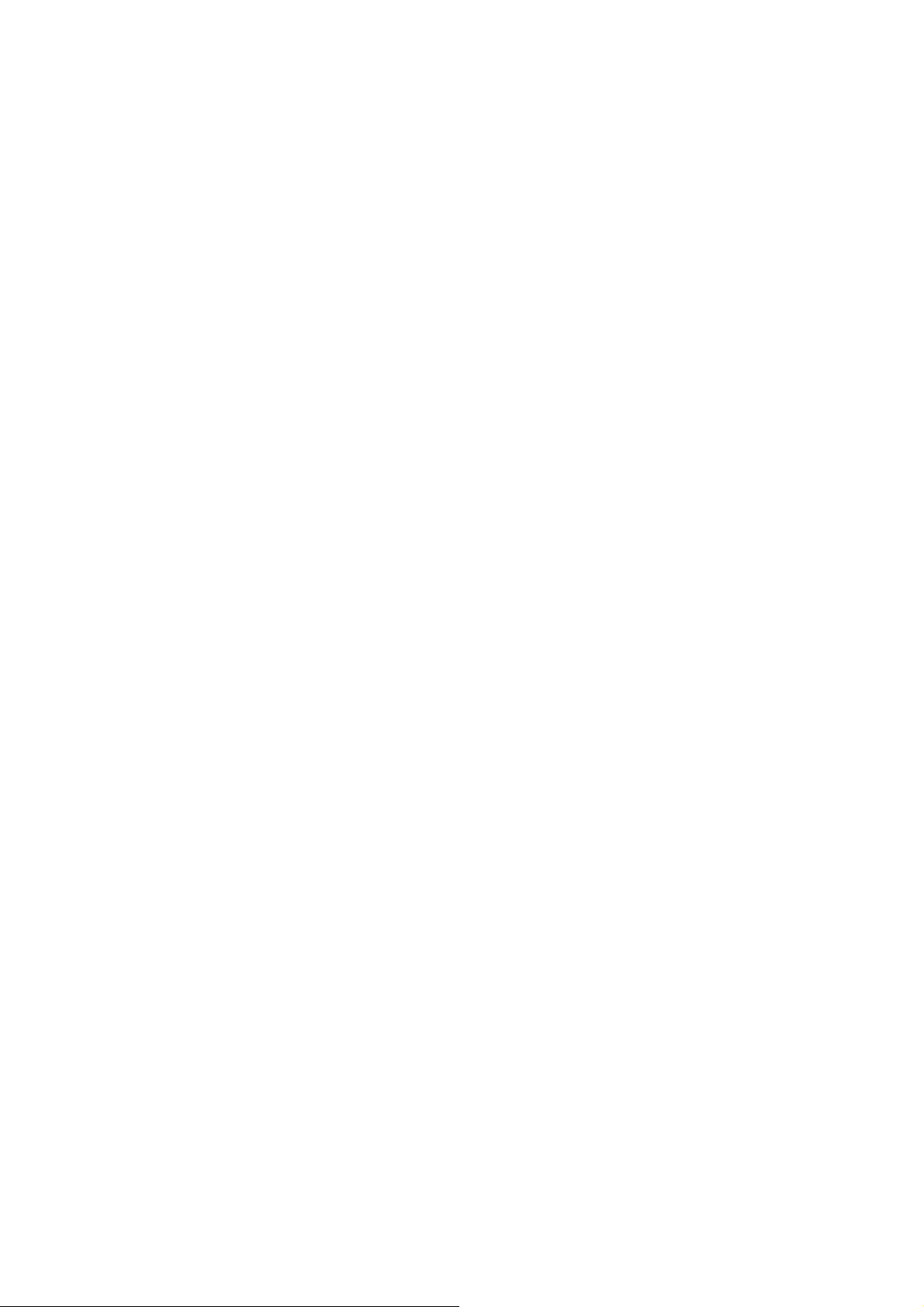
Содержание
ВВЕДЕНИЕ...........................................................................................................1
Как пользоваться этим руководством ..................................................................... 1
Используемые пиктограммы .................................................................................... 1
Использование значков ............................................................................................ 1
Требования к аппаратным средствам компьютера................................................ 2
Комплект поставки .................................................................................................... 3
Информация о продукте........................................................................................... 3
ГЛАВА I. ПОДКЛЮЧЕНИЕ СКАНЕРА PLUSTEK ...........................................................4
Требования к подключению программного обеспечения ...................................... 4
Требования к аппаратным средствам..................................................................... 4
Установка и подключение сканера .......................................................................... 4
Шаг 1. Подключение сканера к компьютеру................................................................... 5
Шаг 2. Подключение программного обеспечения .......................................................... 5
ГЛАВА II. ИСПОЛЬЗОВАНИЕ .................................................................................8
Использование держателя слайдов в рамках ........................................................ 8
Использование держателя пленки .......................................................................... 8
Установка держателя пленки................................................................................... 8
ПРИМЕЧАНИЕ........................................................................................................... 9
Характеристики сканера........................................................................................... 9
IntelliScan ................................................................................................................. 10
QuickScan ................................................................................................................ 10
Окно предварительного просмотра....................................................................... 11
ПРИЛОЖЕНИЕ A: ПОИСК НЕИСПРАВНОСТЕЙ ........................................................ 13
Проблемы сканирования........................................................................................ 13
Часто задаваемые вопросы ................................................................................... 16
ПРИЛОЖЕНИЕ B:СПЕЦИФИКАЦИИ ...................................................................... 17
ПРИЛОЖЕНИЕ C: СЕРВИС И ГАРАНТИЯ ................................................................ 18
Положение об ограниченной гарантии.................................................................. 18
КООРДИНАТЫ PLUSTEK...................................................................................... 20
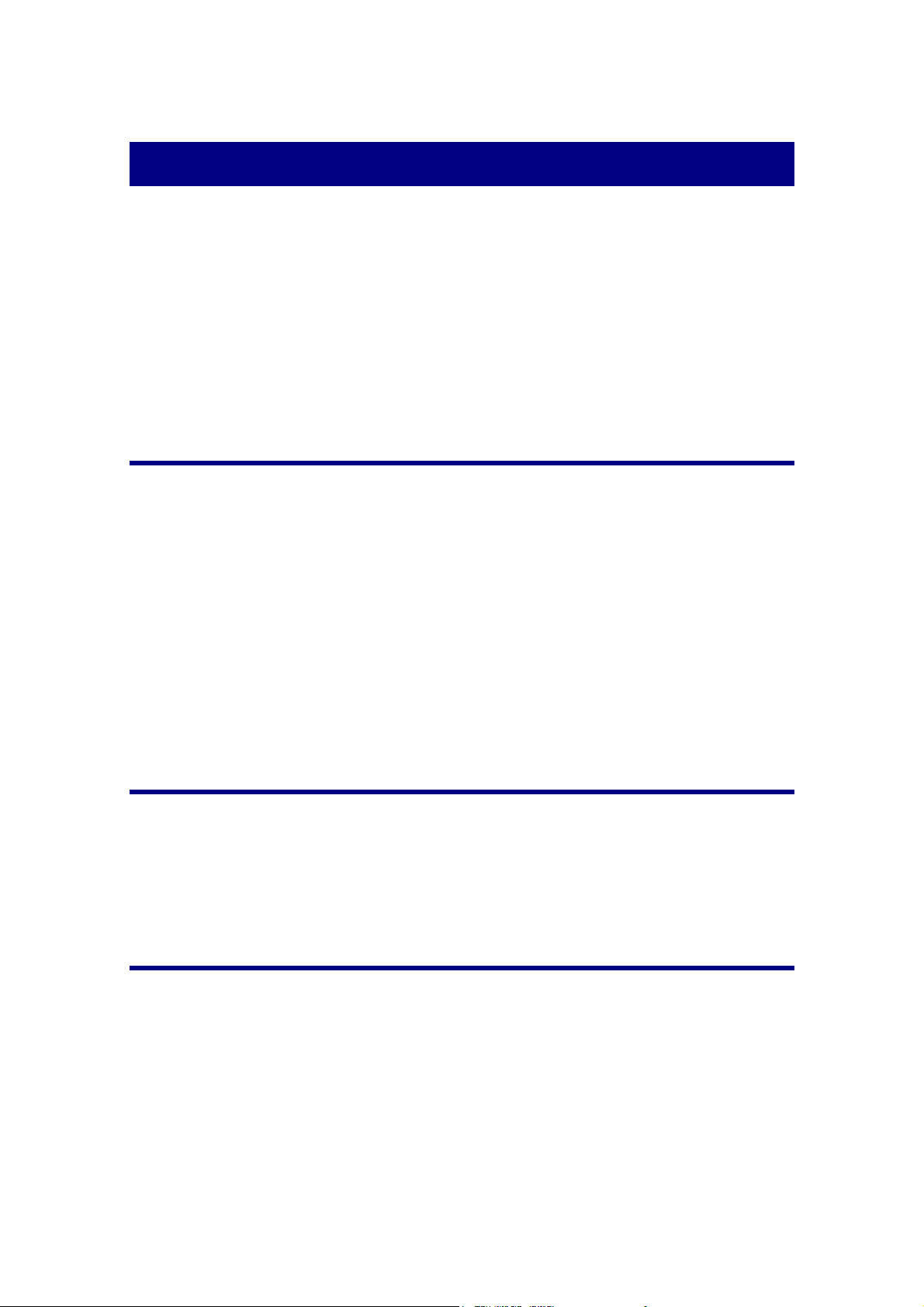
Введение
Добро пожаловать в мир сканеров Plustek! Новый сканер позволит Вам
более профессионально вводить изображения и электронный текст в компьютер
и станет Вашим надежным помощником.
Пожалуйста, не забудьте зарегистрировать Ваш сканер и вернуть нам
заполненную регистрационную карту в электронном виде. Как
зарегистрированный пользователь Вы получите поддержку, информацию о новых
изделиях и обновления программного
Как пользоваться этим руководством
В этом руководстве содержатся инструкции по установке и использованию
сканера для пользователей, знакомых с Windows. Перед тем, как начать работу
со сканером убедитесь в наличии всех необходимых компонентов сканера. Если
Вы обнаружили, что какая-либо деталь повреждена или отсутствует, свяжитесь с
магазином, в котором Вы купили сканер, или обратитесь в сервисный центр
обеспечения.
.
Примечание: Сканер подключается к компьютеру через USB-порт.
Данное руководство предполагает наличие USB-порта на Вашем
компьютере.
Глава II посвящена использованию, обслуживанию сканера и уходу за ним.
Используемые пиктограммы
Жирным шрифтом — выделяется важная информация или термин, впервые
используемый в данной главе.
[XXX] — служат для представления команд или текста, который появляется
на экране монитора.
Использование значков
В руководстве используются следующие пиктограммы, обозначающие
пункты, которые заслуживают особого внимания.
1
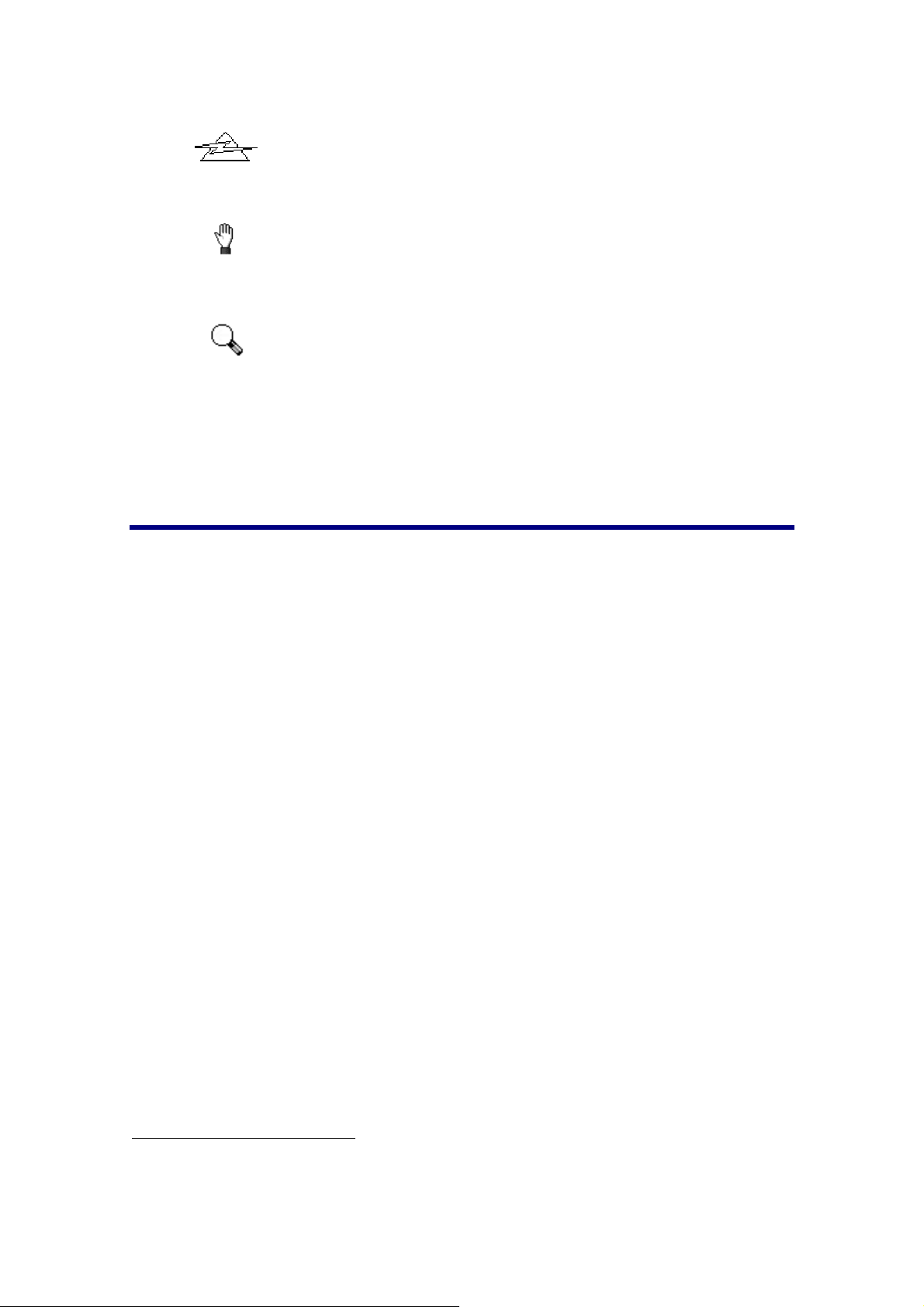
Опасность: Процедура должна проводиться с особой
Опасность
Предостережение
Обратить особое
внимание
точностью и осторожностью чтобы предотвратить
повреждения сканера или несчастный случай.
Предостережение: При неосторожном обращении со
сканером процедура может привести к потере данных
или повреждению сканера.
Обратить особое внимание: Инструкции, которые
облегчат работу и предотвратят ошибки.
Требования к аппаратным средствам компьютера
1
Windows/Intel Compatible Personal Computer
PentiumⅢ CPU or above
CD-ROM Drive
512 MB RAM
Minimum 500 MB Free Hard Disk Space
USB Port
Microsoft Windows 2000 Professional / XP / Vista / 7 Compatible
Примечание: Windows NT 4.0 не поддерживает Universal Serial Bus (USB).
Видеокарта, поддерживающая 16-bit или больше
1
Более высокие требования могут понадобиться, если Вы работаете с большим объемом
материала. Требования, указанные в этом руководстве, являются общим указанием, так
как чем лучше компьютер (материнская плата, процессор, жесткий диск, память,
видеокарта), тем лучше результат.
2
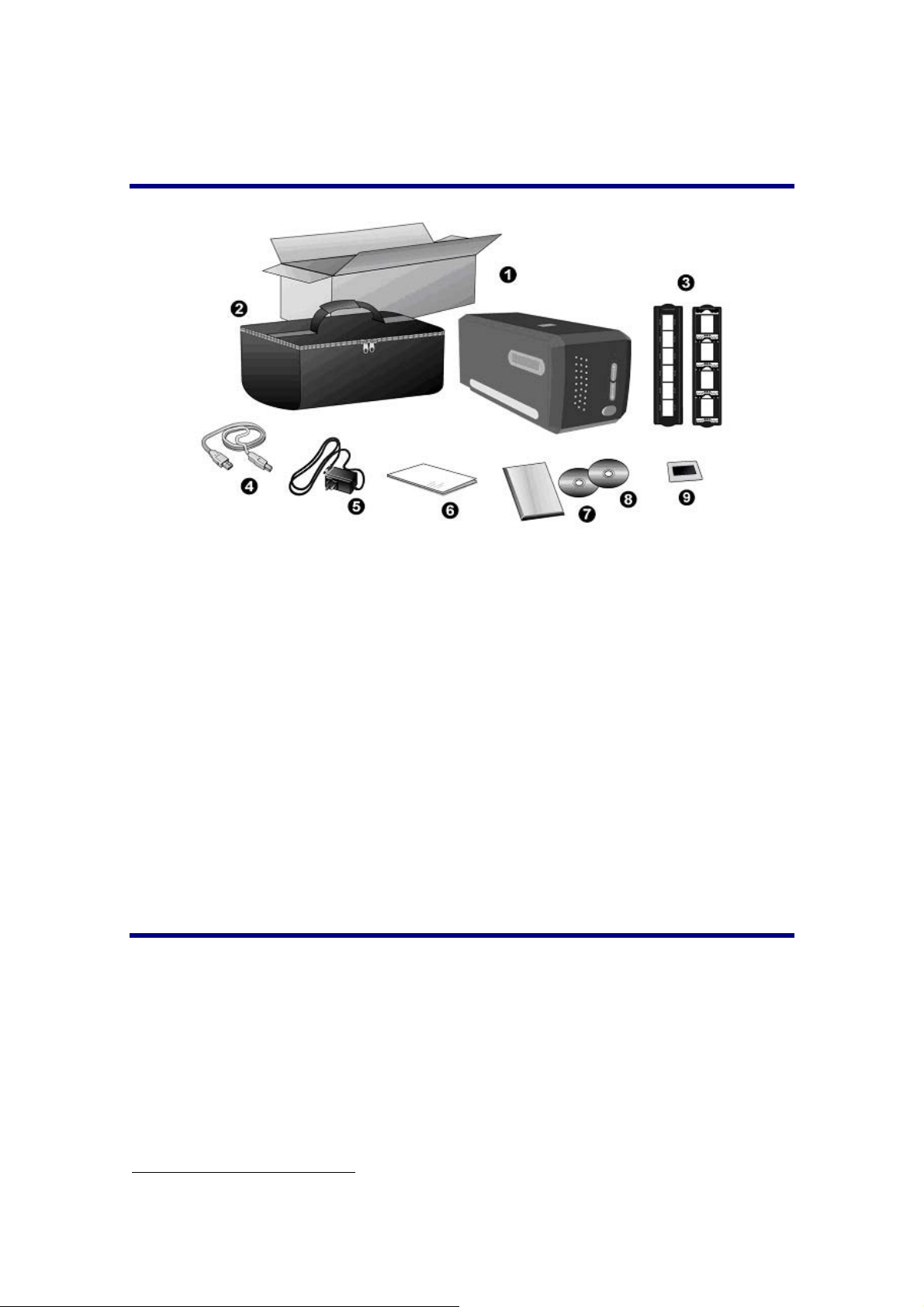
Комплект поставки
1. Сканер *
2. Защитный чехол
2
3. Держатель слайдов в рамках и Держатель пленки
4. USB кабель
5. A/C кабель
6. Программа установки сканера
7. LaserSoft SilverFast CD-ROM
8. CD-ROM включает следующие
9. 35 mm IT-8 Target (только для OpticFilm 7500i Ai)
Рисунки сканера могут несколько отличаться от оригинала.
*
Информация о продукте
Пожалуйста, заполните следующую форму – данная информация может
пригодиться вам в дальнейшем. при обращении к дилеру или в сервис-центр
нашей компании.
Серийный номер:
(Расположен в нижней части сканера)
Дата покупки:
2
Сохраните коробку и все упаковочные материалы для перевозки сканера в
дальнейшем. Упаковка может использоваться повторно.
- -
3
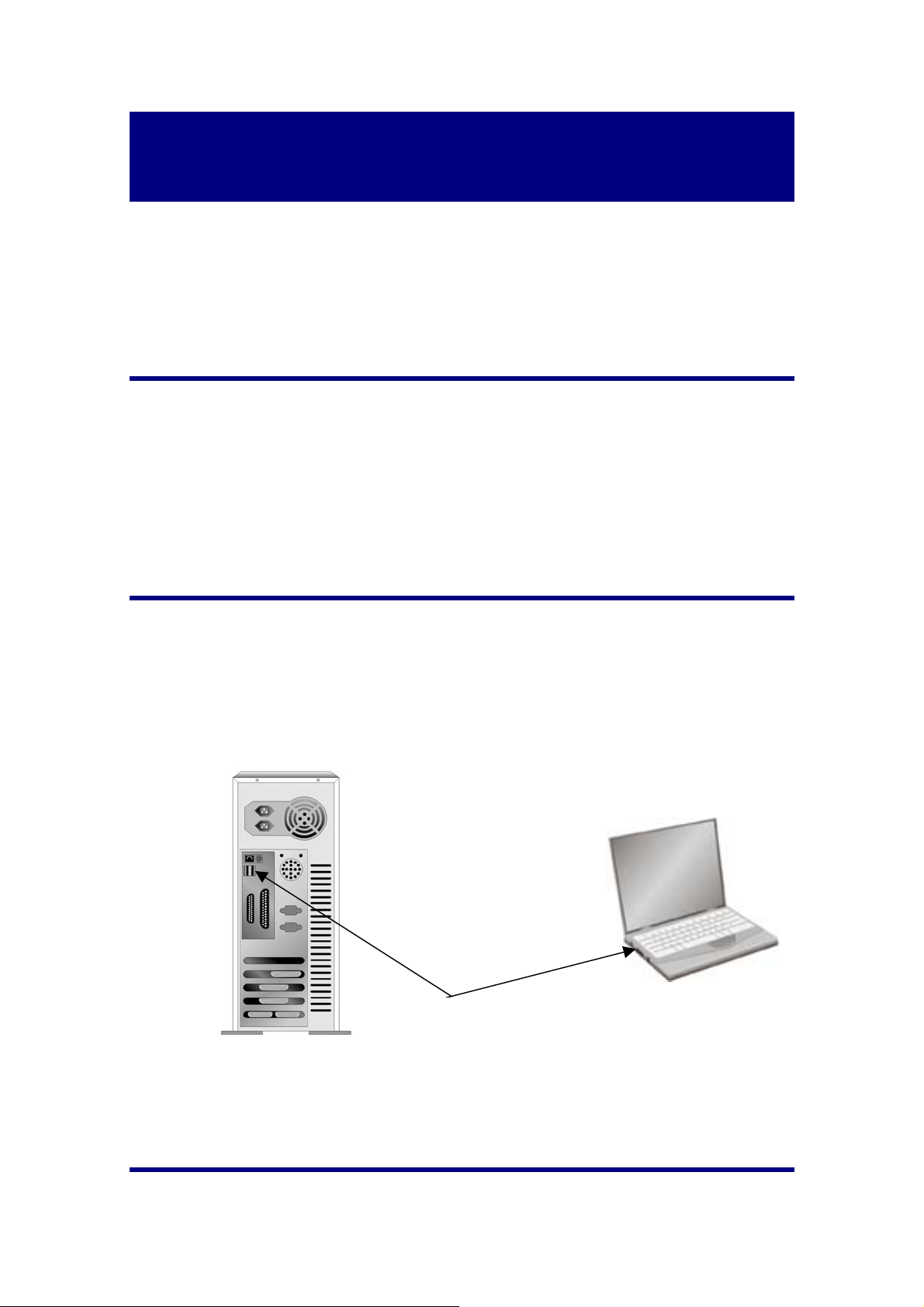
Глава I.
Подключение сканера Plustek
Перед установкой сканера убедитесь в наличии всех компонентов по списку
в руководстве.
Требования к подключению программного обеспечения
К сканеру прилагаются программы, OCR, драйвера для сканера, и
QuickScan/ SilverFast. Всем этим приложениям потребуется около 500 МБ
дискового пространства. Для установки программного обеспечения и работы со
сканером рекомендуется минимум 450 МБ дискового пространства.
Сканер Plustek USB работает с Microsoft Windows 2000, XP, Vista или с 7.
Требования к аппаратным средствам
Сканер подключается к компьютеру через Universal Serial Bus (USB-порт),
поддерживающий hot Plug and Play. Чтобы убедиться в наличии USB, проверьте
наличие выхода USB на задней панели компьютера. Заметьте, что на некоторых
компьютерах USB-порт может находиться на мониторе или клавиатуре. Если у
Вас возникли проблемы с USB-портом, обратитесь к руководству Вашего
компьютера.
Выход USB
Если USB-порт на Вашем компьютере отсутствует, Вам необходимо
приобрести USB-интерфейс.
Установка и подключение сканера
4
